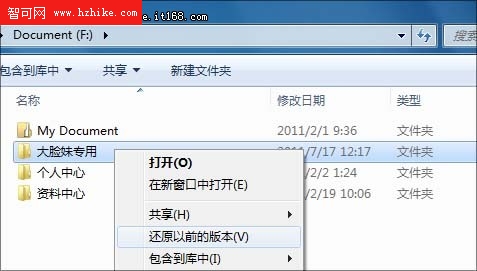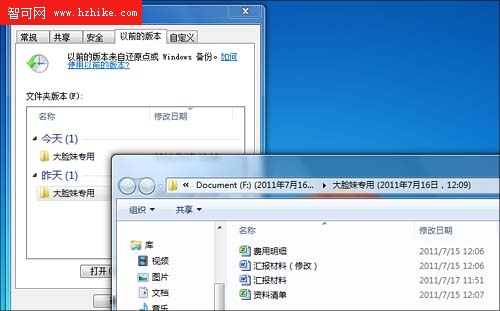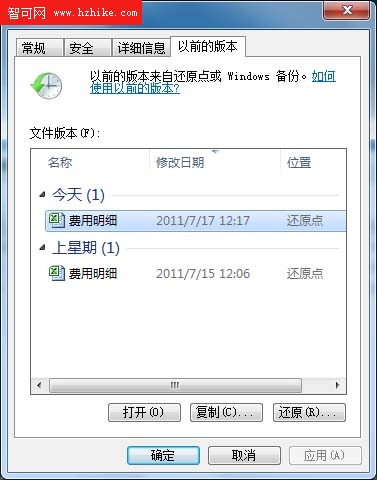“胖胖虎,你是不是動我的文件啦?”
隨著一聲尖利的怒喝,房間裡馬上響起一陣雜亂的拖鞋聲。
“沒……沒呀!”遠處叼著牙刷的胖胖虎,正一臉驚慌地從洗手間裡探出頭來。
“哼!還想騙我,早上就看你在我的電腦上擺弄半天了,還說不是你弄的。限你5分鐘內把我的文件找回來,否則…哼哼…晚上就別想吃飯了~”
“唉,我那是查昨晚的英超賽況!”胖胖虎小聲嘟囔了一句就不再分辯了,事實上之前這類事件並不在少數,但往往是以大臉妹的強勢最終收場,因此針鋒相對顯然對目前的胖胖虎沒多少好處。
兩分鐘後……
洗漱完畢的胖胖虎坐在了那個讓他歡喜讓他愁的電腦面前,心想這回該用什麼法子才能把大臉妹的文件找回來呢?
正在冥思苦想之際,一陣靈光劃過了胖胖虎的大腦,對呀,自己上星期不是剛給大臉妹裝了一個Win7系統嗎?何不用它的“文件版本還原”功能試一試呢?
說干就干,只見胖胖虎手腳利索地打開了大臉妹文件夾所在的磁盤分區,然後將鼠標懸停到文件夾上,這時菜單裡便出現一個“還原以前的版本(V)”的菜單選項。
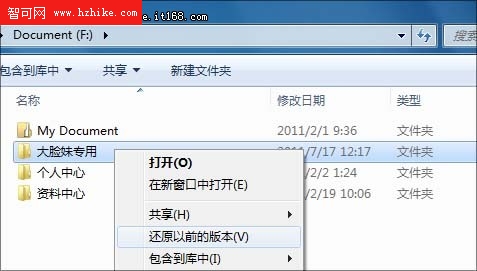
點擊進入後,一個小窗口展現在胖胖虎眼前,可以看到這裡幾乎是大臉妹日常操作的一個縮影。每次當有文件夾內容出現添刪時,都會被Win7自動記錄,也就是說我們只要找到了那個包含有丟失文件的歷史記錄,就能成功搞定文件恢復。
查找過程非常簡單,只要選中某一時刻的歷史記錄,點擊“打開”按鈕,就能看到Win7在此時段所備份的文件內容。因此沒費多少工夫,胖胖虎便發現了包含有那份丟失文件的歷史記錄。
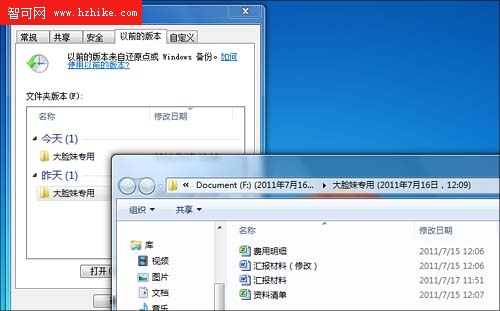
找到記錄後,剩下的操作就簡單多了。直接點擊文件框面板上的“還原”按鈕,此時Win7會彈出最後一次確認,幾秒鐘後還原操作即告完成(根據還原的內容多少,時間會有所變化)。這時再次打開文件夾,那份丟失的文件就已經靜靜地躺在那裡,等待大臉妹的再次操作了。
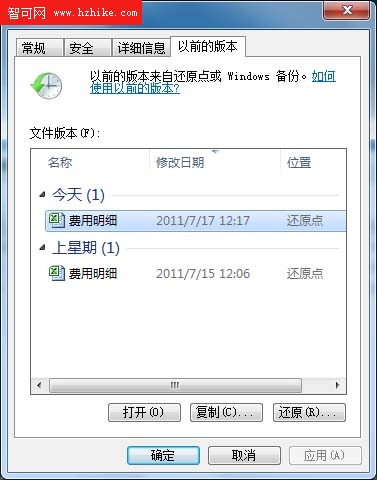
看著失而復得的文件,大臉妹顯然高興極了,立刻摟住胖胖虎的胖臉,給了一個大大的賞吻,“老公,你真厲害,晚上給你做魚哈~”,“哦,順便說一句,那文件是我自己不小心刪除滴……感謝老公的鼎力相助~”
%¥@#¥#%……%……¥……
【編者按】 其實本文所展示的只不過是Win7系統還原的一個應用,除了類似這種按文件夾級別恢復已刪除文件外,我們還可以右擊單個文件,來實現單文件的歷史恢復。只不過此刻所恢復的,將是用戶在不同時段所進行的歷史修改罷了。總之作為一項Win7的招牌功能,正確地使用它,將給我們的日常操作帶來更多便利。